มีอะไรใหม่ใน WordPress 6.3 (คุณสมบัติและภาพหน้าจอ)
เผยแพร่แล้ว: 2023-08-10WordPress 6.3 ได้รับการเผยแพร่เป็น WordPress รุ่นหลักครั้งที่สองของปี 2023
WordPress เวอร์ชันใหม่นี้มีการอัปเดตที่สำคัญ คุณสมบัติใหม่ การปรับปรุง และการแก้ไขข้อบกพร่องที่สำคัญหลายประการ ซึ่งทำให้ WordPress มีประสิทธิภาพและมีประโยชน์มากยิ่งขึ้น
ในบทความนี้ เราจะแสดงให้เห็นว่ามีอะไรใหม่ใน WordPress 6.3 และฟีเจอร์ใดที่คุณควรลองใช้หลังการอัปเดต
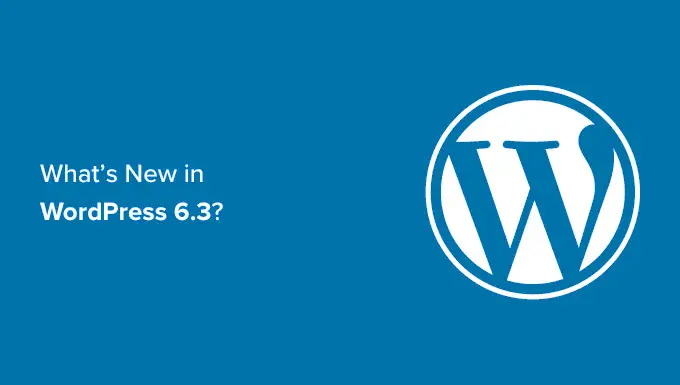
หมายเหตุ: WordPress 6.3 เป็นเวอร์ชันหลัก และหากคุณไม่ได้ใช้บริการโฮสติ้ง WordPress ที่มีการจัดการ คุณจะต้องเริ่มการอัปเดตด้วยตนเอง ทำตามคำแนะนำของเราเกี่ยวกับวิธีการอัปเดต WordPress อย่างปลอดภัย
สำคัญ: อย่าลืมสร้างการสำรองข้อมูล WordPress ให้สมบูรณ์ก่อนการอัปเดต
ดังที่ได้กล่าวไปแล้ว นี่คือรายละเอียดว่ามีอะไรใหม่ใน WordPress 6.3
การนำทางตัวแก้ไขไซต์ใหม่
WordPress 6.3 นำเสนอประสบการณ์การนำทางที่สวยงามยิ่งขึ้นสำหรับเครื่องมือแก้ไขไซต์
คอลัมน์ด้านซ้ายจะแสดงการนำทาง สไตล์ เพจ เทมเพลต และรูปแบบ ผู้ใช้สามารถค้นหาส่วนที่ต้องการแก้ไขได้อย่างง่ายดายจากที่นี่
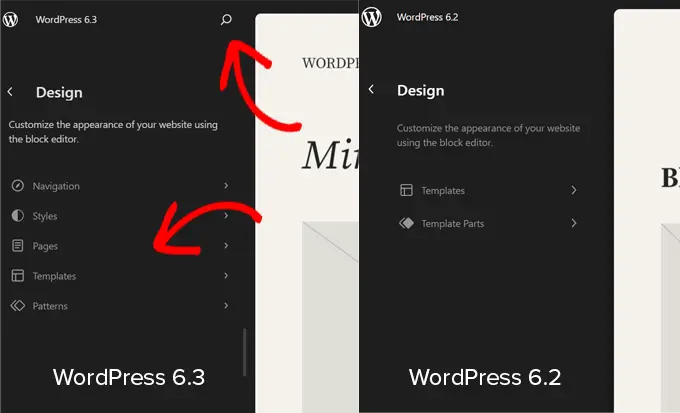
อินเทอร์เฟซการนำทางใหม่มีปุ่มค้นหาที่ด้านบน การคลิกที่มันจะนำพาเล็ตคำสั่งใหม่ (เพิ่มเติมในภายหลัง)
คุณจะสังเกตเห็นว่าส่วนเทมเพลตไม่อยู่ในรายการการนำทางหลัก นั่นเป็นเพราะพวกเขาถูกย้ายไปอยู่ใต้รูปแบบ
ปรับปรุงการจัดการรูปแบบ
ขณะนี้ WordPress 6.3 ได้รวมประสบการณ์การจัดการรูปแบบที่ได้รับการปรับปรุงในตัวแก้ไขไซต์แล้ว เริ่มต้นด้วยการนำทาง Site Editor ซึ่งขณะนี้มีรูปแบบเป็นหนึ่งในรายการการนำทางหลัก
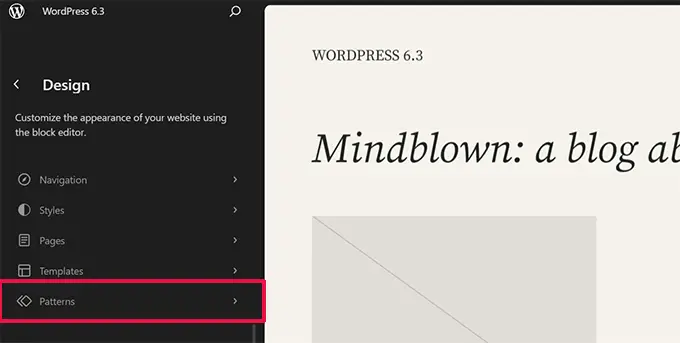
การคลิกที่รูปแบบจะแสดงรูปแบบที่ซิงค์และไม่ซิงค์พร้อมกับส่วนของเทมเพลต
บล็อกที่นำมาใช้ใหม่ได้เปลี่ยนชื่อเป็น Synced Patterns คุณสามารถค้นหาบล็อกที่นำมาใช้ซ้ำได้ภายใต้แท็บรูปแบบของฉัน สิ่งเหล่านี้สามารถใช้ได้ทั่วทั้งเว็บไซต์ของคุณ และการเปลี่ยนแปลงจะส่งผลต่อทุกตำแหน่งที่ใช้รูปแบบนั้น
รูปแบบที่ไม่ซิงค์คือรูปแบบที่สามารถใช้งานได้ทุกที่ และการเปลี่ยนแปลงจะไม่ส่งผลต่อรูปแบบดั้งเดิม
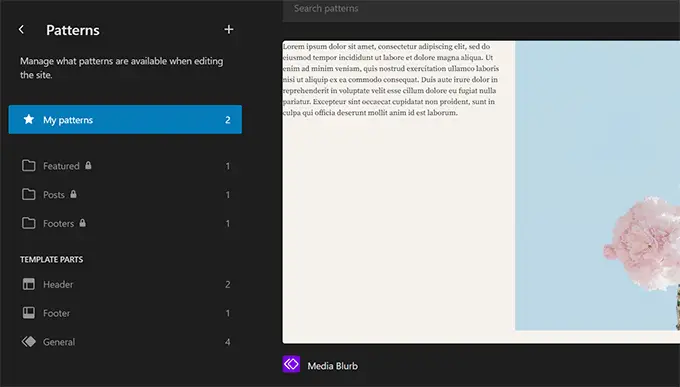
คุณยังสามารถคลิกที่ปุ่มเพิ่ม (+) เพื่อสร้างรูปแบบหรือส่วนเทมเพลตใหม่ได้
ที่ด้านล่างของคอลัมน์การนำทาง คุณจะพบลิงก์สำหรับจัดการรูปแบบและส่วนเทมเพลตทั้งหมดของคุณ
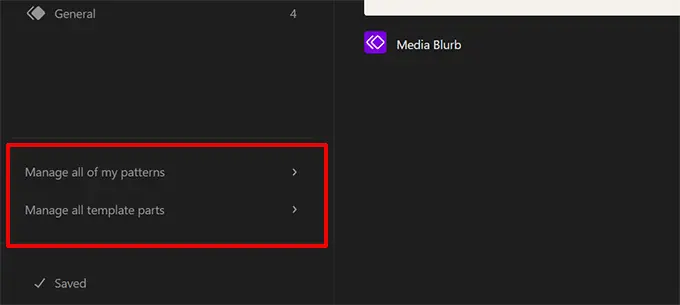
แก้ไขเพจในตัวแก้ไขไซต์
ผู้คนจำนวนมากที่มาจากแพลตฟอร์มเว็บอื่นอาจต้องการเพิ่มหรือแก้ไขเพจเมื่อแก้ไขเว็บไซต์ของตน
WordPress 6.3 ทำให้การสร้างและแก้ไขหน้าโดยตรงจากเครื่องมือแก้ไขเว็บไซต์เป็นเรื่องง่าย
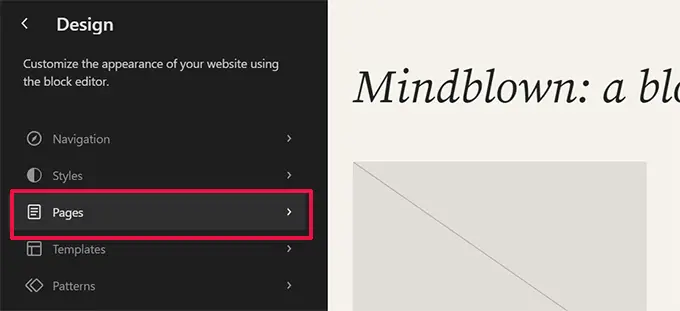
เพียงคลิกที่เมนูเพจในการนำทางของ Editor จากนั้นเมนูก็จะแสดงรายการเพจของคุณ
คุณสามารถคลิกที่เพจเพื่อเริ่มแก้ไขหรือคลิกที่ปุ่มเพิ่ม (+) เพื่อสร้างแบบร่างเพจใหม่
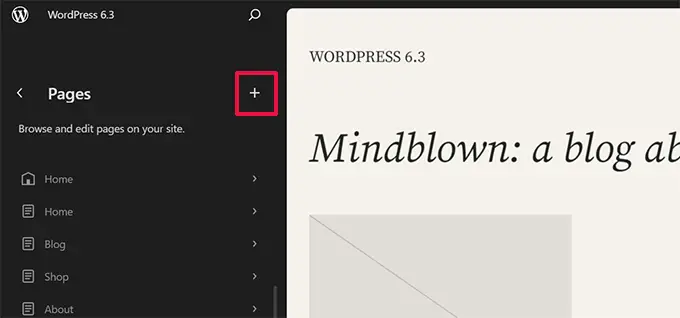
WordPress 6.3 ยังแนะนำวิธีใหม่ในการจัดการเมนูการนำทางภายในเครื่องมือแก้ไขไซต์
ก่อนหน้านี้ผู้ใช้ต้องเพิ่มบล็อกการนำทางแล้วแก้ไข ขณะนี้ผู้ใช้สามารถสร้าง แก้ไข และจัดการเมนูได้โดยคลิกที่แท็บการนำทางในตัวแก้ไขไซต์
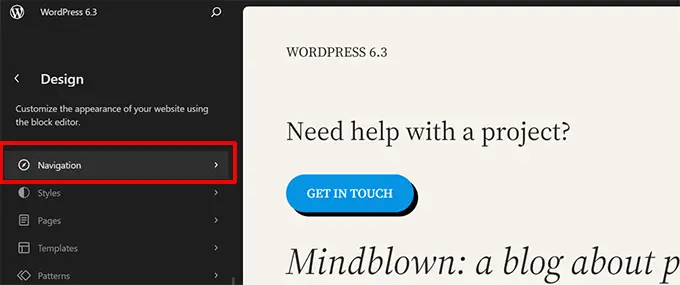
นี่จะแสดงเมนูนำทางทั้งหมดที่คุณสร้างบนเว็บไซต์ของคุณ
หากต้องการแก้ไขเมนู คลิกเพื่อเปิดในตัวแก้ไขเว็บไซต์
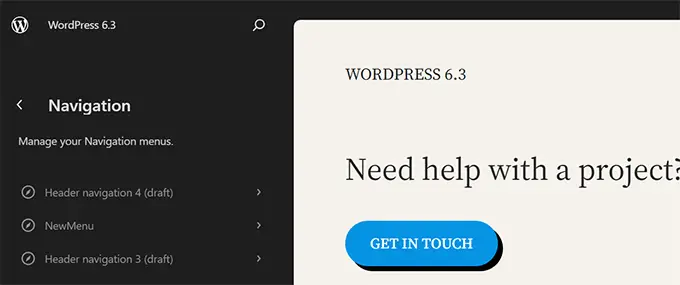
ขั้นแรก คุณจะเห็นรายการเมนูเป็นรายการในคอลัมน์การนำทาง หากคุณต้องการจัดเรียงใหม่ คุณสามารถย้ายรายการเมนูขึ้นและลงได้
หากต้องการแก้ไขเมนู ให้คลิกปุ่มแก้ไขหรือแคนวาสของตัวแก้ไข และเริ่มแก้ไขเมนูในตัวแก้ไขไซต์
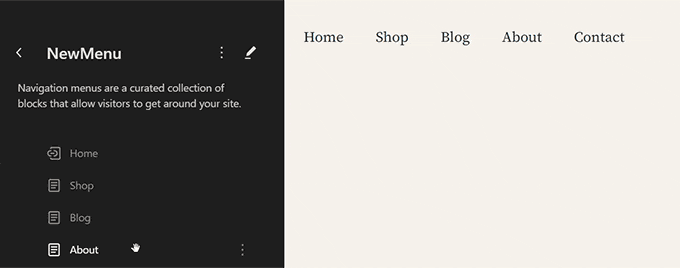
สลับสไตล์ธีมได้อย่างง่ายดายในตัวแก้ไขไซต์
ก่อนหน้านี้ สไตล์ของธีมถูกซ่อนอยู่ใต้แผงสไตล์ในตัวแก้ไขไซต์ สิ่งนี้ทำให้พวกเขาสังเกตเห็นได้น้อยลงเล็กน้อยสำหรับผู้เริ่มต้น
ขณะนี้ผู้ใช้สามารถดูสไตล์ในการนำทางของตัวแก้ไขไซต์ได้ ด้วยวิธีนี้ พวกเขาสามารถเริ่มต้นด้วยสไตล์ที่พวกเขาต้องการ และเริ่มแก้ไขตามความชอบได้ทันที
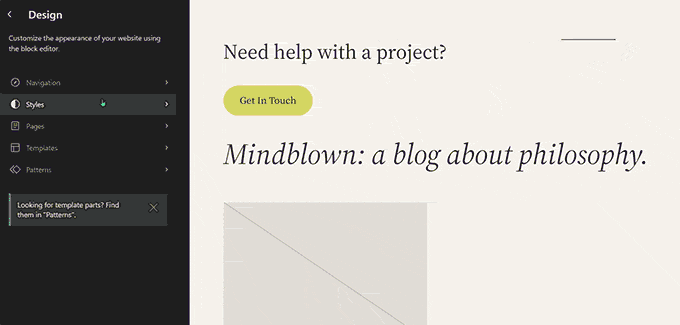
ดูตัวอย่างธีมในตัวแก้ไขไซต์
ก่อนหน้านี้ผู้ใช้สามารถดูตัวอย่างธีม WordPress ได้โดยใช้เครื่องมือปรับแต่งธีม อนุญาตให้ผู้ใช้ดูตัวอย่างธีมโดยไม่ต้องเปิดใช้งานบนเว็บไซต์ของตน
WordPress 6.3 จะช่วยให้คุณสามารถดูตัวอย่างธีมบล็อกภายในเครื่องมือแก้ไขไซต์ได้ ไปที่หน้าลักษณะที่ปรากฏในพื้นที่ผู้ดูแลระบบแล้วคลิกปุ่มแสดงตัวอย่างแบบสดด้านล่างธีมบล็อก
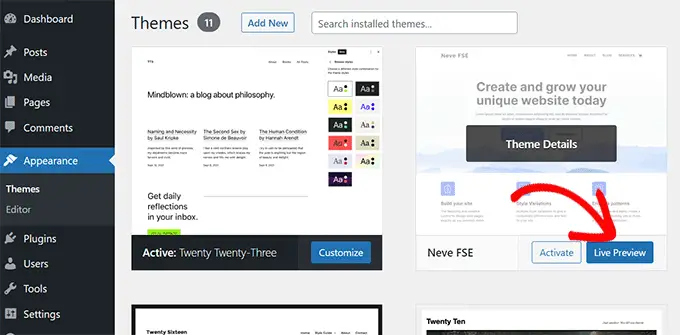
นี่จะเป็นการเปิดธีมในตัวแก้ไขไซต์พร้อมการแสดงตัวอย่างสดว่าเนื้อหาของคุณจะปรากฏในธีมใหม่อย่างไร
คุณยังสามารถแก้ไขธีม ลองใช้สไตล์ต่างๆ ใช้สีของคุณเอง และทำการเปลี่ยนแปลงใดๆ ก่อนที่จะเลือกธีมจริงๆ อย่างไรก็ตาม หากต้องการบันทึกการเปลี่ยนแปลง คุณจะต้องเปิดใช้งานธีม
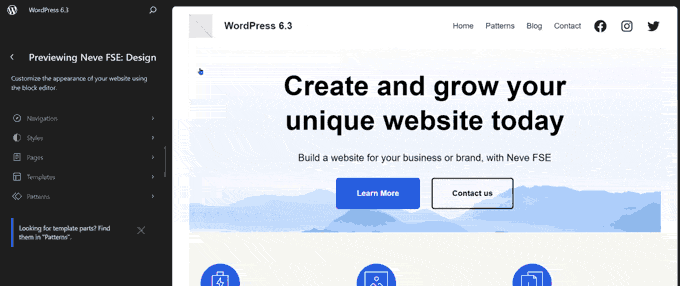
หมายเหตุ: ธีมคลาสสิกที่ไม่มีการสนับสนุนตัวแก้ไขไซต์จะยังคงแสดงตัวอย่างแบบสดโดยใช้เครื่องมือปรับแต่งธีมแบบเก่า
การแก้ไขสไตล์เพื่อเลิกทำการเปลี่ยนแปลงได้อย่างง่ายดาย
WordPress จะบันทึกการแก้ไขเนื้อหาของคุณหลายครั้งในขณะที่คุณดำเนินการแก้ไข ซึ่งจะทำให้คุณสามารถยกเลิกการเปลี่ยนแปลงโพสต์และเพจของคุณได้อย่างง่ายดาย
ในทำนองเดียวกัน WordPress 6.3 ช่วยให้คุณเห็นการแก้ไขสไตล์ของคุณและยกเลิกการเปลี่ยนแปลงได้อย่างง่ายดาย
เพียงเลือกสไตล์หรือบล็อกที่คุณต้องการแก้ไขในแผงสไตล์ คลิกที่ปุ่ม 'การแก้ไข' จากนั้นเลือก 'ประวัติการแก้ไข'
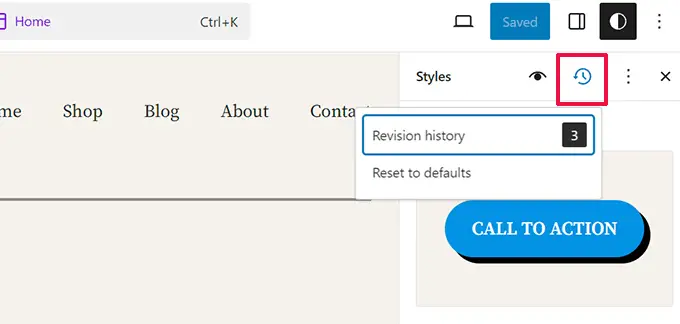
นี่จะแสดงให้คุณเห็นการเปลี่ยนแปลงที่คุณทำกับสไตล์หรือบล็อกนั้น คุณสามารถย้ายไปมาระหว่างการแก้ไขต่างๆ เพื่อดูว่ารายการมีลักษณะอย่างไรในขณะนั้น

หากต้องการยกเลิกการเปลี่ยนแปลง เพียงคลิกปุ่มใช้ จากนั้น WordPress จะกู้คืนการแก้ไขนั้น
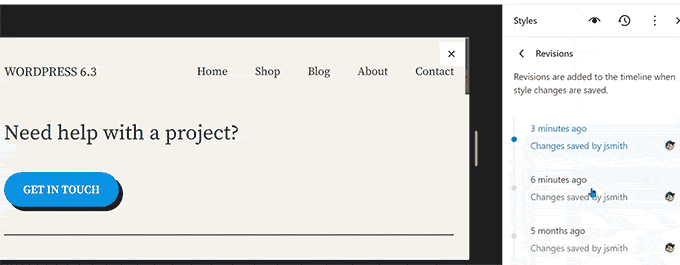
ขอแนะนำเครื่องมือ Command Palette ใหม่
แป้นพิมพ์ลัดช่วยให้คุณทำงานได้อย่างมีประสิทธิภาพมากขึ้นโดยทำสิ่งต่างๆ ได้อย่างรวดเร็วโดยไม่ต้องละมือจากแป้นพิมพ์
WordPress มาพร้อมกับแป้นพิมพ์ลัดมากมายอยู่แล้ว แต่สำหรับ WordPress 6.3 ตอนนี้มีเครื่องมือชุดคำสั่งด้วย
หากต้องการทดลองใช้ เพียงแก้ไขโพสต์หรือหน้า WordPress หรือเปิดโปรแกรมแก้ไขเว็บไซต์ เมื่อคุณอยู่ในโปรแกรมแก้ไข ให้กดแป้น CTRL+K หรือ Command+K บนแป้นพิมพ์ของคุณ
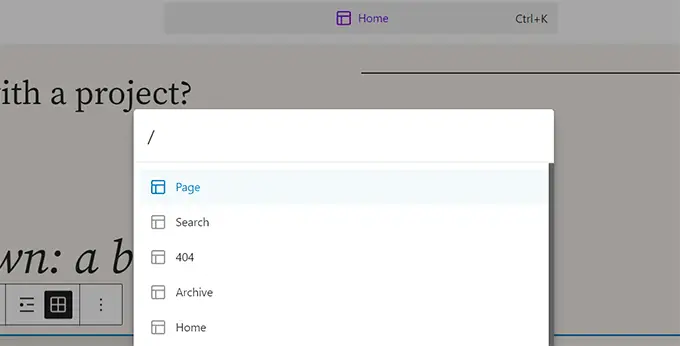
มันจะแสดงป๊อปอัปการค้นหาที่คุณสามารถค้นหาแป้นพิมพ์ลัดเพื่อสลับแผง สร้างโพสต์หรือหน้าใหม่ นำทางไปยังเครื่องมือแก้ไขเว็บไซต์ และอื่นๆ อีกมากมาย
เครื่องมือชุดคำสั่งยังมี API ที่ช่วยให้นักพัฒนาบุคคลที่สามสามารถเพิ่มคำสั่งของตนเองลงในเครื่องมือได้
สองบล็อกใหม่ในตัวแก้ไขบล็อก
เครื่องมือแก้ไขบล็อกใน WordPress 6.3 มาพร้อมกับบล็อกใหม่ล่าสุดสองบล็อกที่คุณสามารถใช้ได้
บล็อกเชิงอรรถ
เชิงอรรถเป็นวิธีที่ง่ายที่สุดในการอ้างอิงแหล่งข้อมูลที่ด้านล่างของบทความ อย่างไรก็ตาม ผู้ใช้ WordPress ต้องสร้างด้วยตนเองหรือใช้ปลั๊กอินแยกต่างหากเพื่อเพิ่มเชิงอรรถ
ขณะนี้ ด้วย WordPress 6.3 คุณสามารถใช้บล็อกเชิงอรรถได้ เพียงเลือกตัวเลือก 'เชิงอรรถ' โดยใช้เมนูสามจุดในแถบเครื่องมือ
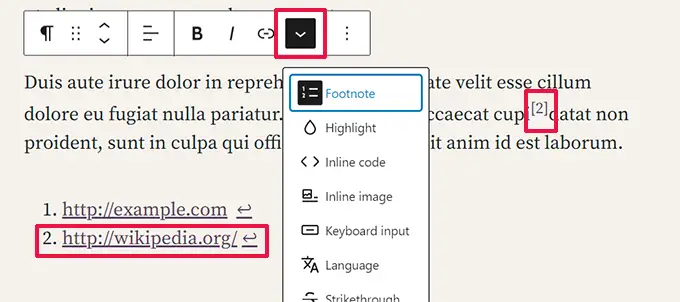
บล็อกรายละเอียด
บล็อกรายละเอียดช่วยให้คุณสามารถซ่อนเนื้อหาที่ผู้ใช้ต้องคลิกที่รายการเพื่อเปิดเผยเนื้อหาที่ซ่อนอยู่
เพียงเพิ่มบล็อกรายละเอียดและระบุเนื้อหาที่คุณต้องการให้ผู้ใช้เห็น ด้านล่างนี้ คุณสามารถระบุเนื้อหาที่จะถูกเปิดเผยเมื่อผู้ใช้คลิกที่เนื้อหาที่มองเห็นได้
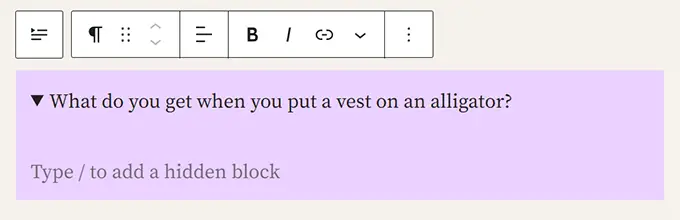
คุณสามารถเพิ่มบล็อกประเภทใดก็ได้ที่จะซ่อน รวมถึงย่อหน้า รูปภาพ สื่อ บล็อกที่เพิ่มโดยปลั๊กอิน และอื่นๆ อีกมากมาย
คุณยังสามารถเพิ่มกล่องรายละเอียดหลายกล่องเข้าด้วยกันเพื่อสร้างส่วนคำถามที่พบบ่อย คำถามเกร็ดความรู้ แผงข้อมูล และอื่นๆ อีกมากมาย
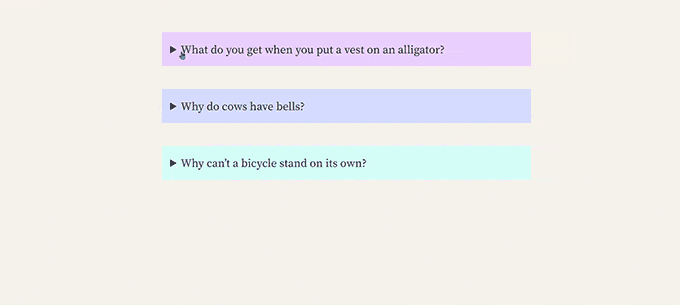
เครื่องมือ Padding และ Margin ที่ดีกว่า
ก่อนหน้านี้ เมื่อผู้ใช้ยกเลิกการเชื่อมโยงเครื่องมือเสริมและระยะขอบ พวกเขาใช้พื้นที่มาก
เครื่องมือช่องว่างภายในและระยะขอบใหม่ใช้พื้นที่น้อยลงมากและเป็นมิตรกับผู้ใช้มากขึ้น
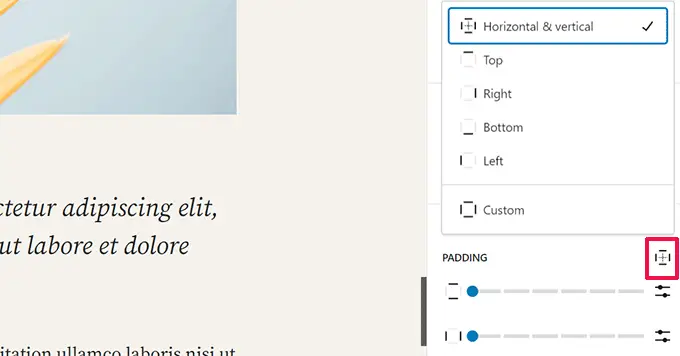
เลือกอัตราส่วนภาพสำหรับรูปภาพของคุณ
WordPress 6.3 อนุญาตให้ผู้ใช้เลือกอัตราส่วนภาพที่จะแสดงภาพ แทนที่จะปรับขนาดและครอบตัดรูปภาพ ผู้ใช้สามารถเลือกอัตราส่วนภาพที่ดูดีในทุกอุปกรณ์ได้
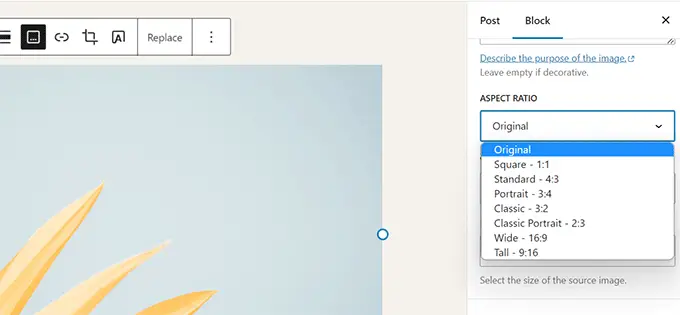
ปรับปรุงแถบเครื่องมือด้านบน
WordPress แสดงแถบเครื่องมือเหนือบล็อกที่คุณกำลังทำงานอยู่ในเครื่องมือแก้ไขโพสต์
นอกจากนี้ยังมีตัวเลือกในการย้ายแถบเครื่องมือไปด้านบนเพื่อประสบการณ์การแก้ไขที่สะอาดตายิ่งขึ้น
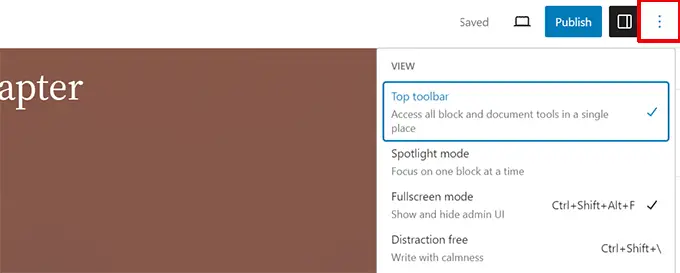
อย่างไรก็ตาม แถบเครื่องมือด้านบนปรากฏอยู่ใต้แถบเครื่องมือด้านบน
ใช้พื้นที่มากขึ้นและดูไม่สวยงาม
ขณะนี้ WordPress 6.3 มีแถบเครื่องมือที่ได้รับการปรับปรุงที่แผงด้านบนเพื่อให้เข้าถึงได้ง่ายและรวดเร็วยิ่งขึ้น
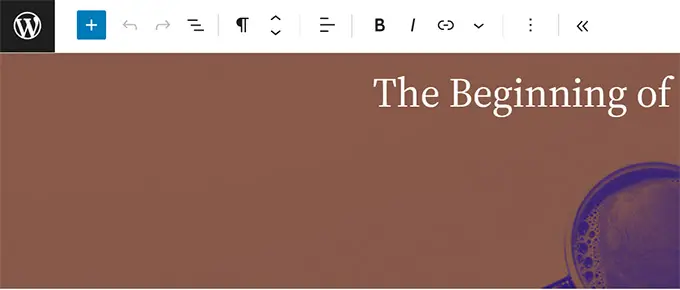
Cover Block พร้อมตัวเลือกเค้าโครงและสี
Cover block ได้รับการปรับโฉมใหม่ใน WordPress 6.3
เช่นเดียวกับบล็อกกลุ่ม ผู้ใช้สามารถเลือกเค้าโครงสำหรับบล็อก Cover ได้แล้ว
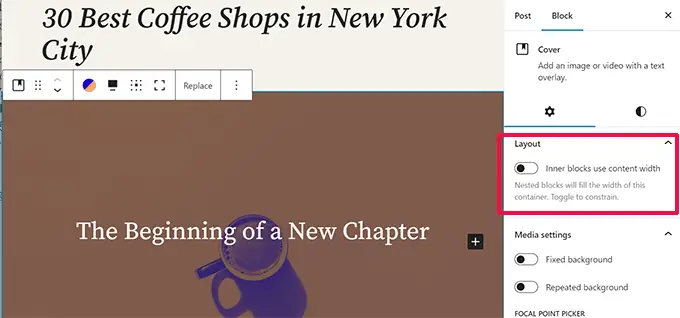
นอกจากนี้ยังมีตัวเลือกการออกแบบเพิ่มเติมในแผงการตั้งค่าบล็อก
คุณยังสามารถใช้ฟิลเตอร์ Duotone กับบล็อก Cover เช่น บล็อกรูปภาพ
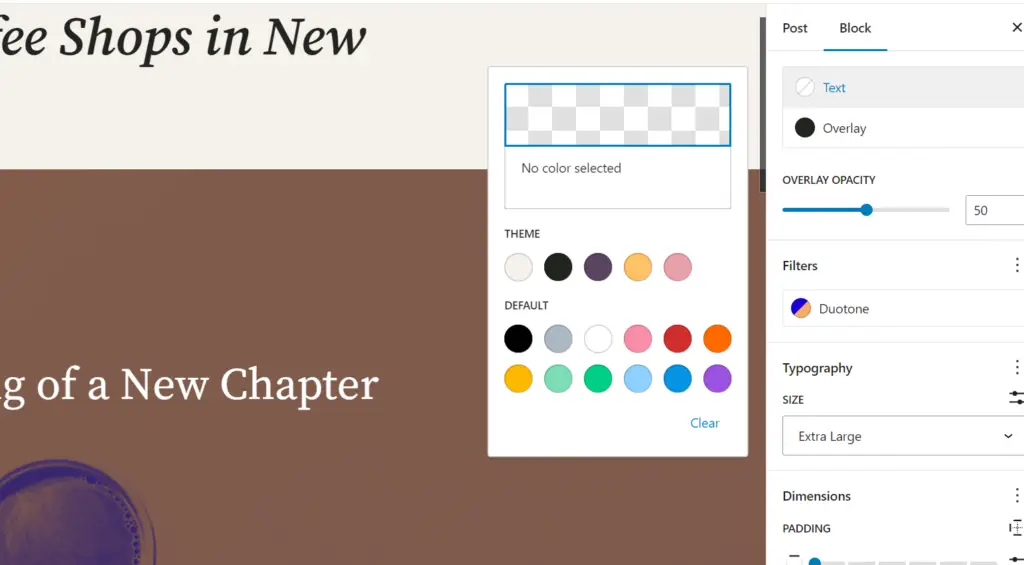
การเพิ่มประสิทธิภาพการควบคุมลิงก์ใน WordPress 6.3
การควบคุมลิงก์เป็นเครื่องมือที่ใช้โดยตัวแก้ไขบล็อกเพื่อเพิ่มลิงก์ WordPress 6.3 มาพร้อมกับการตั้งค่าการควบคุมลิงก์ที่ได้รับการปรับปรุง
ตัวอย่างเช่น ตอนนี้คุณสามารถสร้างเพจได้โดยตรงจากป๊อปอัปควบคุมลิงก์
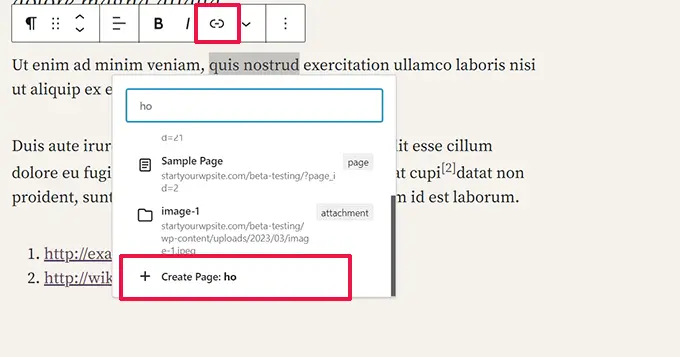
WordPress 6.3 ได้ย้ายปุ่มสลับเพื่อเปิดลิงก์ในแท็บหรือหน้าต่างใหม่
ขณะนี้อยู่ใต้การตั้งค่าขั้นสูงเมื่อเพิ่มลิงก์
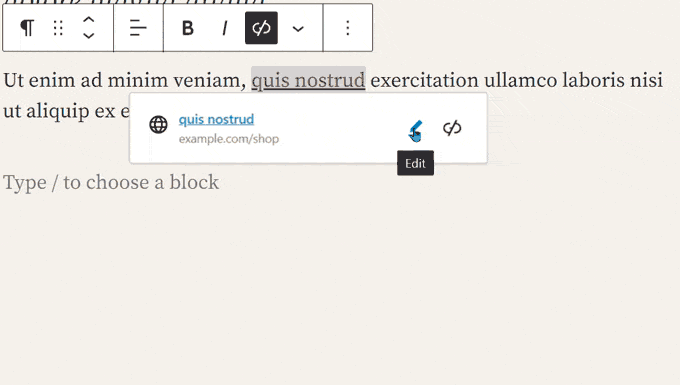
ภายใต้การเปลี่ยนแปลงครั้งใหญ่
WordPress 6.3 ยังมีการเปลี่ยนแปลงหลายประการสำหรับนักพัฒนา ต่อไปนี้คือการเปลี่ยนแปลงเบื้องหลังที่สำคัญที่สุดบางส่วน
- การปรับปรุงประสิทธิภาพรูปภาพเพื่อปรับปรุงความเร็วในการโหลดหน้าเว็บ และแก้ไขปัญหาสำคัญที่พบบ่อยของเว็บ เช่น การแสดง LCP และการจัดลำดับความสำคัญของรูปภาพในวิวพอร์ตของผู้ใช้ (รายละเอียด)
- ปรับปรุงตัวโหลดอิโมจิเพื่อลดเวลาที่ใช้ในการโหลดสคริปต์อิโมจิ (#58472)
- เพิ่มการสนับสนุน Defer และ async ใน WP Scripts API (#12009)
- เพิ่มการสนับสนุนลำดับความสำคัญในการดึงข้อมูลสำหรับรูปภาพแล้ว (#58235)
- ข้ามการโหลดแบบ Lazy Loading สำหรับรูปภาพที่อยู่นอกลูปในธีมคลาสสิก (#58211)
- พยายามย้อนกลับหากการอัปเดตปลั๊กอินและธีมล้มเหลว (#51857)
- รวม get_posts() และ get_pages() (#12821)
เราหวังว่าบทความนี้จะช่วยให้คุณค้นพบว่ามีอะไรใหม่ใน WordPress 6.3 และฟีเจอร์ใหม่ใดบ้างที่ควรลองใช้ เรารู้สึกตื่นเต้นเป็นอย่างยิ่งกับการเปลี่ยนแปลงทั้งหมดในตัวแก้ไขไซต์และการปรับปรุงประสิทธิภาพ
หากคุณชอบบทความนี้ โปรดสมัครรับวิดีโอบทช่วยสอนช่อง YouTube สำหรับ WordPress ของเรา คุณสามารถหาเราได้ทาง Twitter และ Facebook
